Įvairūs būdai, kaip įjungti „Android“ telefono žibintuvėlį (09.15.25)
Neabejotinai naudingas „Android“ telefonams skirtas žibintuvėlis. Tai ne tik padeda jums rasti daiktus tamsoje, bet ir gali būti avarinis šviesos vaizdas, nutrūkus elektros tiekimui. Nors jį įjungti galima įvairiais būdais, tikriausiai naudojate tik vieną.
Įdomu tai, kad yra daug trečiųjų šalių programų, kurias galite naudoti norėdami įjungti įrenginio žibintuvėlį. Kai kuriuos iš jų galima lengvai naudoti paspaudus konkretų mygtuką, kiti veikia purtydami jūsų įrenginį. Patikėkite mumis; šie metodai gali pasirodyti patogesni nei dabartinis jūsų naudojamas metodas.
1. Eikite į sparčiuosius nustatymus, kad įjungtumėte žibintuvėlį.Daugelis „Android“ įrenginių, kuriuose veikia 5.0 ir naujesnės versijos, gali greitai įjungti žibintuvėlio funkciją sparčiųjų nustatymų skiltyje. Jį galima pasiekti stumiant aukštyn arba žemyn nuo ekrano viršaus arba apačios. Tada raskite „Flashlight“ plytelę ar piktogramą. Palieskite, kad įjungtumėte įrenginio žibintuvėlį.
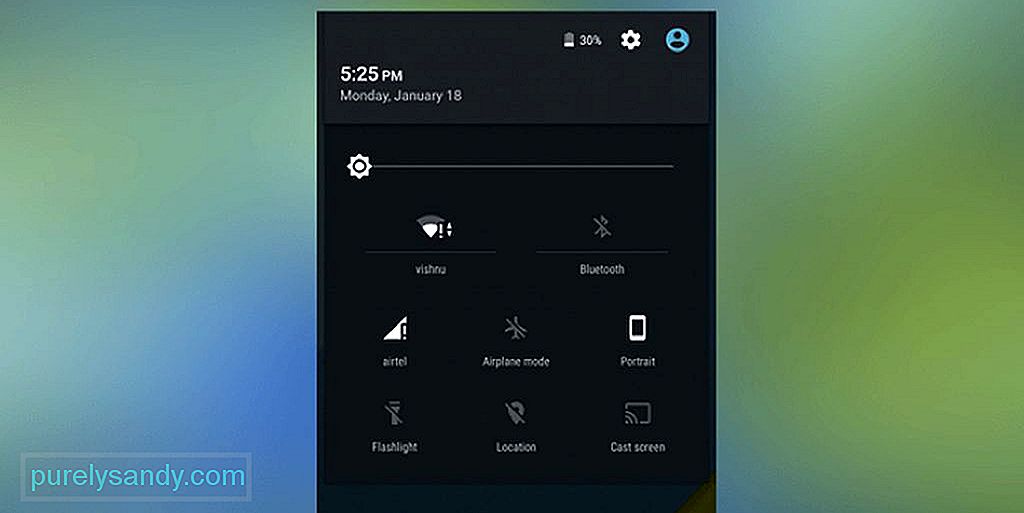
Jei jūsų „Android“ įrenginyje nėra įmontuotos žibintuvėlio funkcijos (pvz., senesnių), arba jūsų netenkina iš anksto įdiegtas žibintuvėlio įrankis, siūlome išbandyti kitus toliau išvardytus metodus.
2. Atsisiųskite ir įdiekite „Flashlight“ programą.Nors gali būti, kad jau esate iš anksto įdiegę žibintuvėlio ar žibintuvėlio programą „Android“ įrenginyje, vis tiek galite atsisiųsti naują iš „Google Play“ parduotuvės.
Pakratykite „Flashlight“ 
Viena mėgstamiausių žibintuvėlių programų yra „Shake Flashlight“. Šią programą galima atsisiųsti nemokamai ir ja labai lengva naudotis. Nenuostabu, kad tai yra tvirtas daugelio vartotojų pasirinkimas. Turite atsisiųsti ir įdiegti „Android“ įrenginyje. Po to paleiskite jį ir, jei manote, kad reikia įjungti žibintuvėlį, pakratykite įrenginį ir viskas!
Jei pastebite, kad reikia per stipriai purtyti įrenginį, kad įsijungtų žibintuvėlis, galite pakeisti programos jautrumo nustatymus. Paspauskite tris vertikalius taškus, esančius viršutiniame dešiniajame ekrano kampe, ir pasirinkite „Purtymo jautrumas“. Nustatykite nustatymus pagal savo skonį. Jei jautrumą nustatėte per aukštą, programa jums pateiks įspėjamąjį pranešimą, nes jis gali netyčia įjungti žibintuvėlį.
„Torchie“ 
„Torchie“ yra dar viena mėgstamiausia programa. Geras dalykas šioje programoje yra tai, kad ji užima tik 4 MB jūsų įrenginio vietos ir joje nerodomi skelbimai. Norėdami įjungti įrenginio žibintuvėlį naudodami šią programą, paspauskite garsumo mygtukus. Programą taip pat galima nustatyti veikti fone ir leisti įjungti žibintuvėlį net tada, kai įrenginio ekranas yra užrakintas.
„Ambient LED“ žibintuvėlis 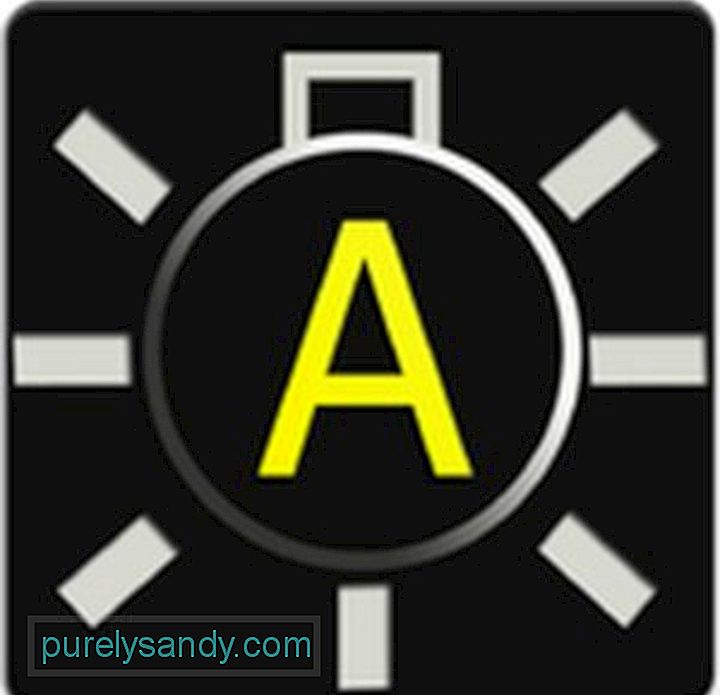
Kita gera žibintuvėlių programa, kurią galite išbandyti nemokamai, yra „Ambient LED Flashlight“. Bet prieš naudodamiesi, pirmiausia turite sukalibruoti. Tai atlikus teisingai, jis automatiškai įjungs arba išjungs žibintuvėlį naudodamas įrenginio šviesos jutiklį. Žinoma, norėdami ją naudoti, turite atidaryti programą. Paleidus programą, kai tik būsite tamsiame kambaryje, žibintuvėlis įsijungs. Jei esate šviesiame kambaryje, jis automatiškai išsijungs.
3. Klauskite „Google“ padėjėjo.Tik 2016 m. Spalio mėn. Pirmą kartą „Pixel“ išmaniuosiuose telefonuose buvo paleista „Google“ padėjėja, leidžianti jums bendrauti ir bendrauti su „Android“ įrenginiu naudojant balso komandas. Dabar jis jau pasiekiamas visuose „Android“ įrenginiuose, kuriuose veikia 6.0 ir naujesnės versijos. Tai taip protinga, kad galite paprašyti susisiekti su kuo nors, papasakoti pokštą ir įjungti žibintuvėlio funkciją.
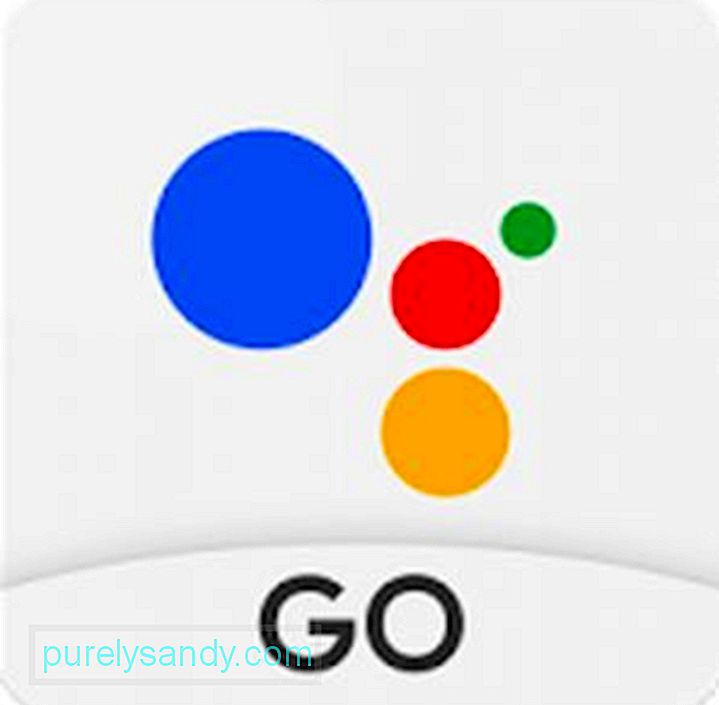
Norėdami paleisti „Google“ padėjėją, ilgai paspauskite pagrindinį mygtuką. Tada jis pasirodys jūsų ekrane. Tada pasakykite: „Gerai,„ Google ““, o po to - jūsų komanda. Pavyzdžiui, „Gerai,„ Google “. Įjunkite žibintuvėlį “. Palaukite kelias sekundes ir tai padarys taip, kaip sakote. Jei jums nebereikia žibintuvėlio, paprašykite savo padėjėjo jį išjungti. Pasakykite: „Gerai,„ Google “. Išjunkite žibintuvėlį “. Ar tai nėra lengva?
Na, jei nenorite kalbėti su savo telefonu ir paprašyti jo atlikti veiksmus, galite duoti komandas savo padėjėjui rašydami. Atidarykite „Google“ padėjėją ilgai paspausdami pagrindinį mygtuką. Paspauskite apatiniame kairiajame ekrano kampe esančią klaviatūros piktogramą, tada įveskite komandą „Įjungti žibintuvėlį“.
IšvadaNors visi žinome, kad pirminis „Android“ įrenginių blykstės tikslas yra apšviesti aplinką, kad fotoaparatas galėtų daryti geresnės kokybės nuotraukas, šiandien ji tapo patogesne, kad taptų patogiu žibintu. Aukščiau aprašytų metodų dėka galime greitai paversti savo mobiliuosius įrenginius žibintuvėliu, kai mums to labai reikia.
Čia yra naudingas patarimas, kurį norime pateikti prieš baigdami šį straipsnį. Kadangi atsisiųsite „Android“ skirtas žibintuvėlio programas, norite įsitikinti, kad įrenginys nedelsia diegiant programą. Tiesiog atsisiųskite „Android“ valymo įrankį ir leiskite jam pasirūpinti jūsų įrenginio našumu. Naudodami šią programą „Android“ įrenginyje būsite tikri, kad jūsų įrenginys visą laiką išlaikys optimalų našumą.
"YouTube" vaizdo įrašas: Įvairūs būdai, kaip įjungti „Android“ telefono žibintuvėlį
09, 2025

